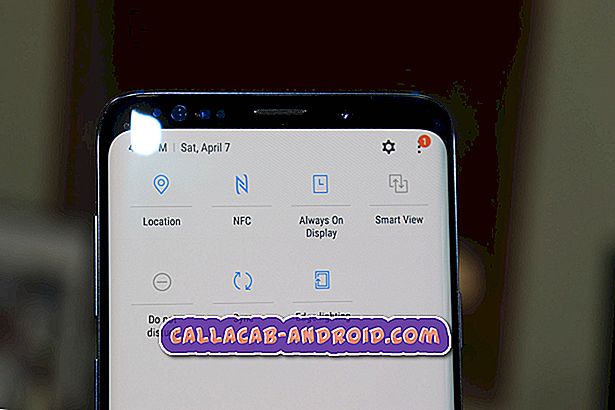Wie man das Galaxy S9 Plus-Mikrofon repariert, funktioniert nicht während der Anrufausgabe
Der heutige Beitrag versucht, ein häufig auftretendes Problem auf vielen Android-Geräten zu lösen - das Mikrofon funktioniert während eines Anrufs nicht. Wir wählen ein typisches Beispiel aus. Grundsätzlich meldet ein Benutzer des Galaxy S9 Plus, dass das Mikrofon seines Telefons bei Anrufen zunächst nicht funktioniert. Es funktioniert jedoch bei Verwendung der Freisprecheinrichtung. Letztendlich wird es schlimmer, bis es auch beim Freisprechen aufhört. Wenn Sie eine ähnliche Situation haben, lernen Sie unten, wie Sie damit umgehen.
Bevor wir fortfahren, möchten wir Sie daran erinnern, dass Sie sich an uns wenden können, wenn Sie nach Lösungen für Ihr eigenes #Android-Problem suchen, indem Sie den Link unten auf dieser Seite verwenden. Seien Sie bitte so detailliert wie möglich, um eine relevante Lösung zu finden. Wenn Sie können, geben Sie bitte die genauen Fehlermeldungen an, die Sie erhalten, um uns eine Idee zu geben, wo Sie anfangen sollen. Wenn Sie bereits einige Schritte zur Fehlerbehebung ausgeführt haben, bevor Sie uns eine E-Mail senden, geben Sie diese unbedingt an, damit wir sie in unseren Antworten überspringen können.
Problem: Das Galaxy S9 Plus-Mikrofon funktioniert während eines Anrufs nicht
Problem mit dem Mikrofon: Die Leute können mich nicht hören, wenn ich gerade telefoniere, aber sie können mich hören, wenn ich das Lautsprecher-Telefon einschalte. Ich kann sie gut hören. Ich habe vor etwa 3 Wochen ein neues s9 + bekommen, und ich hatte schon eines gehabt, aber dieses Problem ist mit meinem alten passiert. Am Anfang hatte ich nur Probleme, als ich gerade bis zum Ohr in das eigentliche Telefon sprach, aber ich konnte den Lautsprecher einschalten und sie konnten mich hören. Letztendlich funktionierte das aber auch nicht mehr. Jetzt macht mein neuer dasselbe, außer heute kann ich immer noch über das Lautsprechertelefon sprechen. Bitte helfen, sollte ich dafür bezahlen, dass ich es einschicke? Ich habe es vor zwei Wochen fallen gelassen, ich weiß, ich weiß, aber diese verdammten Fälle sind wie 60 Dollar, und das Telefon hat mich fast 900 ausgemacht. Also hat es ein paar Risse im Rücken, aber es schien nicht so zu sein Irgendwelche Auswirkungen auf irgendetwas, zumindest dachte ich das!
Lösung: Es ist höchst unwahrscheinlich, dass zwei Geräte dasselbe Problem haben, nachdem Sie sie versehentlich fallen gelassen haben. Wir denken, dass das Problem überhaupt nicht hardwarebezogen ist. Dies kann ein Produkt eines Softwarefehlers oder eine schlechte App sein. Folgen Sie unseren Empfehlungen unten, um dieses Problem zu beheben.
Erzwingen Sie einen Neustart Ihres Geräts
Temporäre Fehler können manchmal auftreten, wenn ein Gerät einige Zeit in Betrieb ist. Um Fehler zu minimieren, sollten Sie das System regelmäßig aktualisieren, indem Sie das Gerät alle paar Tage neu starten. Dies ist ein einfacher Wartungsschritt und nimmt keine Minute Ihrer Zeit in Anspruch.
In Ihrem speziellen Fall empfehlen wir, dass Sie die Auswirkungen eines "Akkuziehens" simulieren, damit auch der Speicher des Telefons gelöscht wird. So wird's gemacht:
- Halten Sie die Ein- / Ausschalttasten ungefähr 10 Sekunden lang gedrückt, oder bis das Gerät aus- und wieder eingeschaltet wird. Warten Sie einige Sekunden, bis der Bildschirm Maintenance Boot Mode angezeigt wird.
- Wählen Sie im Bildschirm Maintenance Boot Mode die Option Normal Boot. Sie können die Lautstärketasten verwenden, um durch die verfügbaren Optionen zu blättern, und die untere linke Taste (unter den Lautstärketasten), um auszuwählen. Warten Sie bis zu 90 Sekunden, bis der Reset abgeschlossen ist.
Löschen Sie die Cache-Partition
Android verwendet einen Systemcache, der in der Cache-Partition gespeichert ist, um Apps schnell zu laden. Manchmal wird dieser Cache während und nach einer Aktualisierung oder aus anderen Gründen beschädigt. Obwohl dies harmlos klingen mag, kann ein beschädigter Cache letztendlich zu Leistungsproblemen sowie einer Reihe anderer geringfügiger Belästigungen führen. Um sicherzustellen, dass der Systemcache Ihres Telefons aktuell ist, können Sie die Cache-Partition löschen. Dadurch wird das Telefon gezwungen, den aktuellen Cache zu löschen und im Laufe der Zeit durch einen neuen zu ersetzen.
So löschen Sie die Cache-Partition Ihres S9 Plus:
- Schalten Sie das Gerät aus.
- Halten Sie die Lauter-Taste und die Bixby-Taste gedrückt, und halten Sie die Ein / Aus-Taste gedrückt.
- Wenn das grüne Android-Logo angezeigt wird, lassen Sie alle Tasten los ('Installation des Systemupdates' wird etwa 30 - 60 Sekunden lang angezeigt, bevor die Optionen für das Android-Systemwiederherstellungsmenü angezeigt werden).
- Drücken Sie die Lautstärketaste mehrmals, um "Cache-Partition löschen" zu markieren.
- Drücken Sie die Ein / Aus-Taste, um auszuwählen.
- Drücken Sie die Taste Leiser, bis "Ja" markiert ist, und drücken Sie die Ein / Aus-Taste.
- Wenn die Wipe-Cache-Partition abgeschlossen ist, wird "Reboot system now" (System jetzt neu starten) hervorgehoben.
- Drücken Sie die Netztaste, um das Gerät neu zu starten.
Installieren Sie App- und Betriebssystem-Updates
Ein weiterer guter Weg, um die Wahrscheinlichkeit von Fehlern zu verringern, ist sicherzustellen, dass alle Apps und das Betriebssystem aktualisiert werden. Standardmäßig sollte Ihr S9 Plus App-Updates automatisch herunterladen und installieren. Wenn Sie dieses Verhalten geändert haben, müssen Sie im Play Store manuell nach App-Updates suchen. Hier ist wie:
- Öffnen Sie die Play Store App.
- Tippen Sie oben links auf Weitere Einstellungen.
- Tippen Sie auf Meine Apps und Spiele.
- Klicken Sie auf die Schaltfläche UPDATE ALL.
Um nach Software-Updates zu suchen, gehen Sie zu Einstellungen> Software-Update.
Überprüfen Sie, wie das Mikrofon im abgesicherten Modus funktioniert
Wie bereits erwähnt, ist eine der möglichen Ursachen des Problems eine schlechte App. Dies kann auch der Grund sein, warum es auf Ihrem anderen Telefon zuvor passiert ist. Die gleiche fehlerhafte App kann auf beiden Geräten installiert sein. Um zu überprüfen, ob eine Ihrer heruntergeladenen Apps der Täter ist, können Sie den S9 im abgesicherten Modus neu starten. Hier ist wie:
- Schalten Sie das Gerät aus.
- Halten Sie die Ein / Aus-Taste nach dem Bildschirm mit dem Modellnamen gedrückt.
- Wenn auf dem Bildschirm „SAMSUNG“ angezeigt wird, lassen Sie die Ein- / Aus-Taste los.
- Drücken Sie sofort nach dem Loslassen der Ein / Aus-Taste die Leiser-Taste.
- Halten Sie die Lauter-Taste gedrückt, bis das Gerät den Neustart abgeschlossen hat.
- Der abgesicherte Modus wird in der unteren linken Ecke des Bildschirms angezeigt.
- Lassen Sie die Lauter-Taste los, wenn Sie den abgesicherten Modus sehen.
- Rufen Sie jemanden an, um zu prüfen, ob das Mikrofon funktioniert (wenn NICHT über die Freisprecheinrichtung).
Wenn das Mikrofon normal funktioniert, bedeutet dies, dass Sie ein App-Problem haben. Da der abgesicherte Modus die schlechte App nicht von selbst ermitteln kann, müssen Sie die Verdächtigen mithilfe der Ausschlussmethode eingrenzen. So geht's:
- Booten Sie in den abgesicherten Modus.
- Überprüfen Sie das Problem.
- Wenn Sie die Schuld einer Drittanbieter-App bestätigt haben, können Sie die Deinstallation der Apps starten. Wir empfehlen, dass Sie mit den zuletzt hinzugefügten beginnen.
- Starten Sie nach der Deinstallation einer App das Telefon im normalen Modus neu und suchen Sie nach dem Problem.
- Wenn Ihr S9 immer noch problematisch ist, wiederholen Sie die Schritte 1-4.
App-Einstellungen zurücksetzen
Das Zurücksetzen von App-Voreinstellungen wird in vielen Android-Artikeln zur Fehlerbehebung häufig übersehen. Wenn es sich jedoch um ein Problem wie das Ihrige handelt, kann dies sehr hilfreich sein. Es ist möglich, dass eine oder einige Ihrer Standard-Apps möglicherweise nicht richtig eingestellt sind, was zu einer Störung führt. Da es keine Möglichkeit gibt zu wissen, ob diese Vermutung zutrifft, müssen Sie lediglich sicherstellen, dass alle Standard-Apps aktiviert sind. So geht's:
- Öffnen Sie die App Einstellungen.
- Tippen Sie auf Apps.
- Tippen Sie oben rechts auf Weitere Einstellungen (dreipunktiges Symbol).
- Wählen Sie App-Einstellungen zurücksetzen.
- Starten Sie Ihre S9 neu und überprüfen Sie das Problem.
Alle Einstellungen zurücksetzen
Dieses Verfahren unterscheidet sich vom vorherigen Verfahren, da es alle Einstellungen Ihres Android-Geräts abdeckt und nicht nur die Apps. Führen Sie dazu die folgenden Schritte aus:
- Wischen Sie auf dem Startbildschirm an einer leeren Stelle nach oben, um das Apps-Fach zu öffnen.
- Tippen Sie auf General Management> Einstellungen zurücksetzen.
- Tippen Sie auf Einstellungen zurücksetzen.
- Wenn Sie eine PIN eingerichtet haben, geben Sie diese ein.
- Tippen Sie auf Einstellungen zurücksetzen. Sobald der Vorgang abgeschlossen ist, wird ein Bestätigungsfenster angezeigt.
Telefon abwischen (Werksreset)
Dies ist ein drastischer Fehlerbehebungsschritt, der nur durchgeführt werden muss, wenn keiner der oben genannten Vorschläge fehlschlägt. Stellen Sie sicher, dass Sie Ihre persönlichen Daten sichern, bevor Sie die Werkseinstellungen wiederherstellen.
- Erstellen Sie eine Sicherung Ihrer Daten.
- Schalten Sie das Gerät aus.
- Halten Sie die Lauter-Taste und die Bixby-Taste gedrückt, und halten Sie die Ein / Aus-Taste gedrückt.
- Wenn das grüne Android-Logo angezeigt wird, lassen Sie alle Tasten los ('Installation des Systemupdates' wird etwa 30 - 60 Sekunden lang angezeigt, bevor die Optionen für das Android-Systemwiederherstellungsmenü angezeigt werden).
- Drücken Sie mehrmals die Taste Leiser, um "Daten löschen / Werkseinstellung" zu markieren.
- Drücken Sie die Ein / Aus-Taste, um auszuwählen.
- Drücken Sie die Taste Leiser, bis "Ja - Alle Benutzerdaten löschen" markiert ist.
- Drücken Sie die Power-Taste, um den Master-Reset auszuwählen und zu starten.
- Wenn der Master-Reset abgeschlossen ist, wird "System jetzt neu starten" hervorgehoben.
- Drücken Sie die Netztaste, um das Gerät neu zu starten.